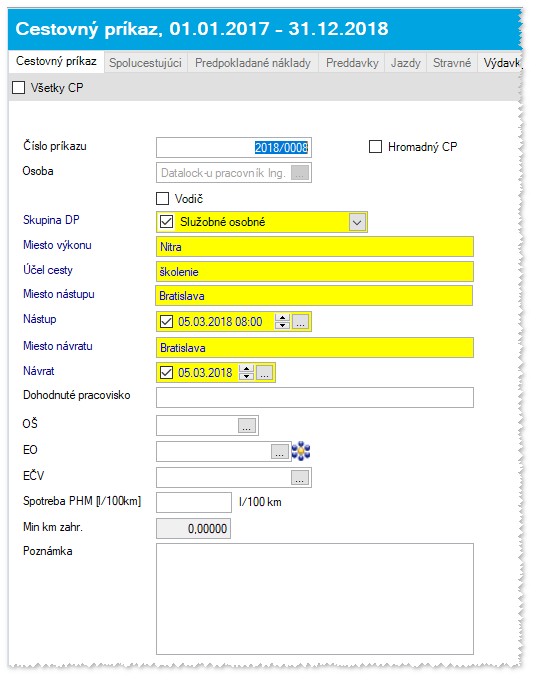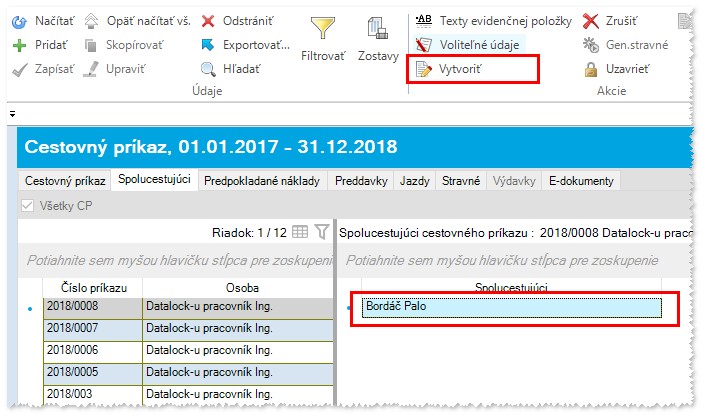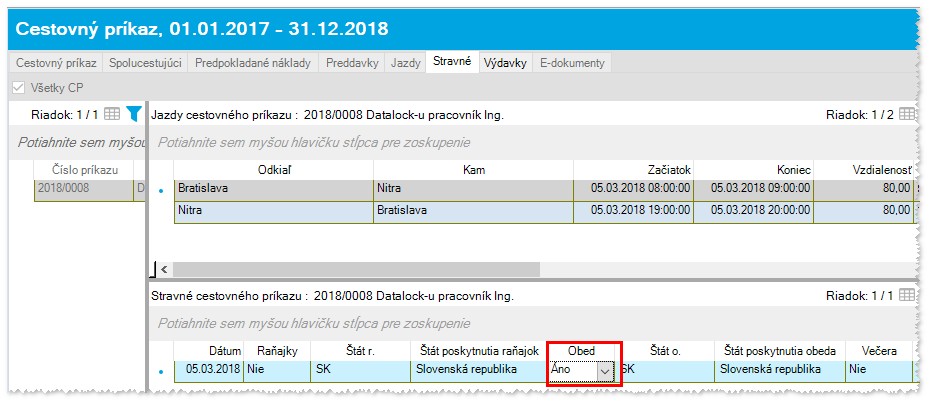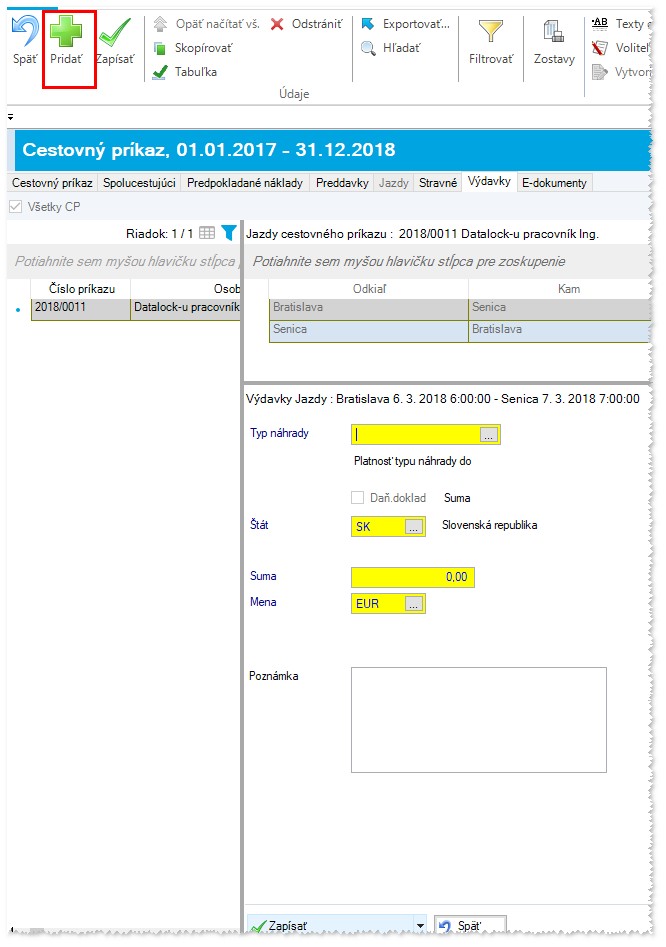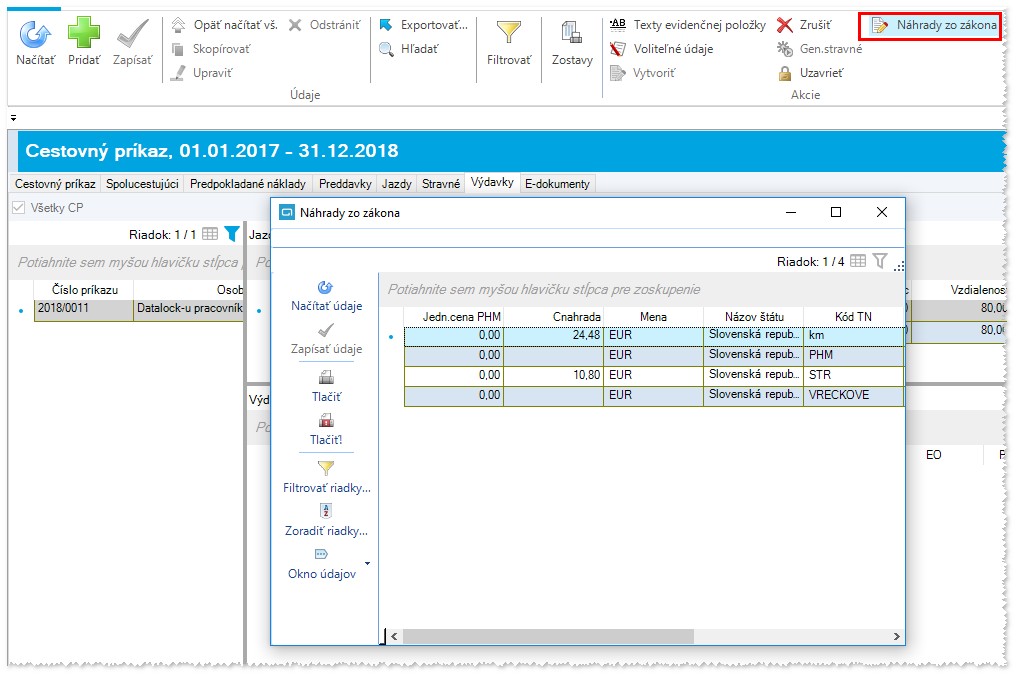Cestovný príkaz - Cestovné príkazy
Obsah
Cestovný príkaz
Vyplnenie cestovného príkazu by malo byť urobené pred nástupom na cestu, aby ste si mohli vytlačiť cestovný príkaz.
V tomto okne upresňujete údaje služobnej cesty (aký prepravný prostriedok bude použitý, miesto nástupu a návratu, OŠ, EO,...).
Ak zaškrtnete políčko Vodič, prejdené kilometre sa vám zobrazia aj v programe Doprava (ak ho používate).
Položka Min. km zahraničie sa zobrazuje podľa nastavenia programu.
V prípade, ak chcete, aby vám program správne vypočítal náhradu za PHM, musíte vyplniť aj Normu spotreby PHM v l/100km.
V pravom hornom rohu máte možnosť zaškrtnutím políčka Všetky CP získať prehľad všetkých cestovných príkazov. Ak nemáte označenú túto možnosť, zobrazujú sa vám iba cestovné príkazy novo zadané a schválené.
V prípade, že chcete vidieť všetky CP, to znamená nielen svoje, je potrebné nastaviť setup CEP_CP_VSETKY (A = všetky osoby). V tomto prípade máte možnosť vo formulári meniť resp. vyberať inú osobu. Ak je nastavené N - vo formulári nie je možné meniť osobu a užívateľ vidí len svoje cestovné príkazy.
Ak cesta bude zrušená, máte možnosť túto cestu zrušiť potvrdením akcie Zrušiť. Táto akcia prebehne iba za podmienky, že na cestovný príkaz neboli ešte pridelené jazdy. V prípade, že na cestovnom príkaze, ktorý chcete zrušiť, boli už vyplatené preddavky, cestovný príkaz zmení svoj stav na zaúčtovaný a bude čakať na vyúčtovanie.
Spolucestujúci
Ak potrebujete vytvoriť cestovný príkaz aj pre spolucestujúcich, stačí sa nastaviť do záložky Spolucestujúci a potvrdiť akciu Vytvoriť. Cestovné príkazy sa vygenerujú pre označených spolucestujúcich.
Preddavky
V prípade, že ste si zobrali preddavok na služobnú cestu, kliknite na záložku Preddavok a zadajte sumu. Suma môže byť v domácej mene, ale taktiež v zahraničnej mene.
Predpokladané náklady
Uvedená záložka slúži na zaevidovanie predpokladaných nákladov súvisiacich s cestovným príkazom.
Za pomoci akcie Pridať vyplňte polia Suma, Mena resp. Poznámka.
Jazdy
V záložke Jazdy vyplníte jazdy vykonané vozidlom. Je dôležité, aby ste vyplnili správne časy a kilometre, nakoľko program na základe týchto údajov vypočítava výdavky (napr. na základe typu náhrad stravné, sadzba za hodinu, sadzba za kilometer..). Po zadaní aspoň jednej jazdy sa príznak Stav CP v prvej záložke zmení na Vyplnený.
| |
V prípade, že ste boli v zahraničí, je potrebné, aby ste jazdu rozdelili na jazdu po hranicu a od hranice. Dochádza tu k zmene štátu, a preto je potrebné urobiť takéto špeciálne rozdelenie |
Stravné
V tomto okne je možné zaevidovať poskytnuté stravné na služobnej ceste.
Za pomoci akcie Generovať poskytnuté stravné ![]() systém predplní stravné s default Raňajky - Nie, Obed - Nie, Večera - Nie. V prípade, že bolo niektoré stravné poskytnuté, je potrebné zmeniť hodnotu Nie na hodnotu Áno. Dané nastavenie má vplyv na následný výpočet náhrad stravného.
systém predplní stravné s default Raňajky - Nie, Obed - Nie, Večera - Nie. V prípade, že bolo niektoré stravné poskytnuté, je potrebné zmeniť hodnotu Nie na hodnotu Áno. Dané nastavenie má vplyv na následný výpočet náhrad stravného.
Výdavky
Výdavky súvisiace s cestou vyplníte v záložke Výdavky za pomoci akcie Pridať. V prípade náhrady za PHM musíte vyplniť aj Jednotkovú cenu za PHM a až po vyplnení tejto ceny vám program vypočíta nárok za spotrebu PHM. Ak ste v hlavičke cestovného príkazu zadali aj OŠ a EO, tak program automaticky dotiahne tieto údaje aj do výdavkov (ak nie je v Setupe nastavené inak). Samozrejme máte možnosť tieto údaje opraviť.
Ak neviete, či ste náhodou nezabudli na nejaký výdavok, môžete použiť akciu Náhrady zo zákona a program vám vypíše, na čo všetko máte nárok (v prípade, že v Setupe sú vyplnené možné náhrady - Program - Nastavenia - Náhrady zo zákona).